
Sisukord:
- Autor John Day [email protected].
- Public 2024-01-30 08:49.
- Viimati modifitseeritud 2025-01-23 14:40.
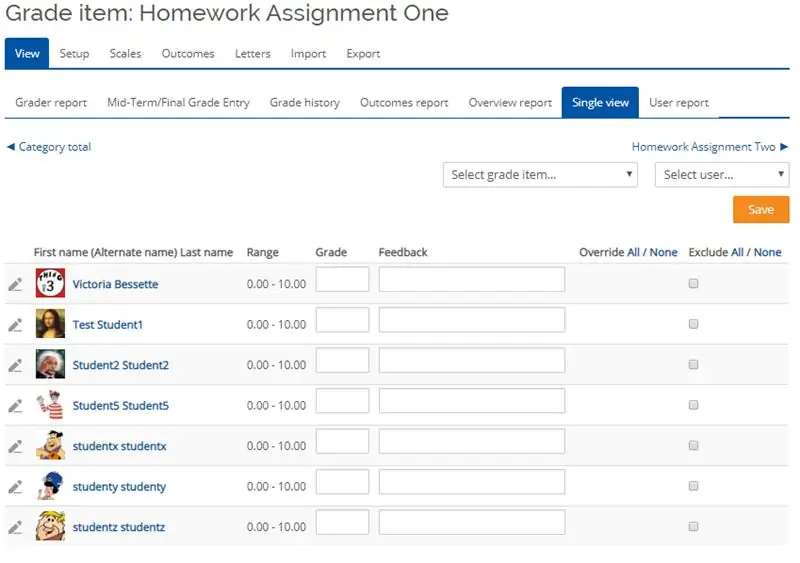
See samm-sammuline juhend aitab teil mõista üht võimalikest Moodle'i tegevuste hindamise viisidest. Seda meetodit nimetatakse üksikvaateks ja paljud juhendajad eelistavad seda Moodle'is hindamisel. Ekraanil „Üksikvaade” sisestatud punktiväärtused kuvatakse automaatselt Moodle’i hinnete raamatus.
Nõutavate kogemuste loend:
- Teil peavad olema põhilised Moodle'i navigeerimisoskused
- Teil peavad olema põhiteadmised Moodle'i seadistamise kohta
- Teil peavad olema teadmised Moodle'is tegevuste loomisest
Nõutavate Moodle'i üksuste loend:
- Teil peab olema Moodle'i kursus
- Teil peab olema olemasolev hinneteraamatu seadistus
- Teil peab Moodle'i kursusel olema mõni olemasolev tegevus
- Hindamiseks peavad teie kursusel olema õpilased
Vastutusest loobumine Victoria Bessette: Pange tähele, et see ei ole ametlik koolitus Moodle'i tegevuste hindamiseks. Kasutage seda kasulikku juhendit toe saamiseks, mitte professionaalse Moodle'i koolituse asendamiseks. Victoria Bessette ei saa garanteerida selle õpetuse sisu ega tulemuste täpsust. Kasutades seda õpetust, võtate kogu vastutuse kõikide vigade või kahjude eest, mis tulenevad selle õpetuse mis tahes osa kasutamisest, ja vabastate Victoria Bessette'i kõikidest selle kasutamisest tulenevate kahjude eest
1. samm: esimene samm: hinnetelehe seadistamine
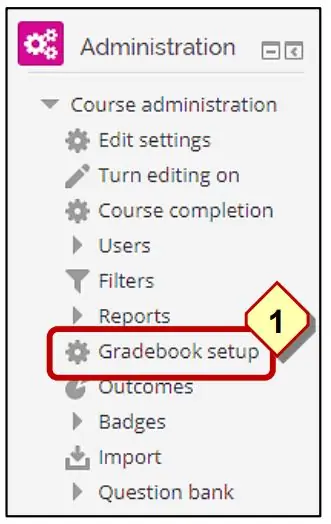
Klõpsake plokil „Haldamine” olevat linki „Hinneraamatu seadistamine”.
Märkus. See link viib teid hinnetelehe seadistuslehele. Hinnevihik tuleks enne selle õpetuse jätkamist häälestada. Hinde seadmist see koolitus ei hõlma.
2. samm: klassi rippmenüü
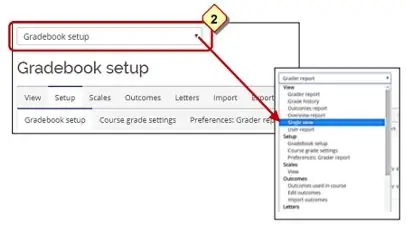
Klõpsake ekraani vasakus ülanurgas asuvas rippmenüüst „Hinne” valikul „Üksikvaade”.
Märkus. See menüü on väga kasulik kõigi hinnetelehe valikute navigeerimiseks. Te peaksite olema kursis hinnakirja navigeerimisega.
Samm: valige Hinneüksus
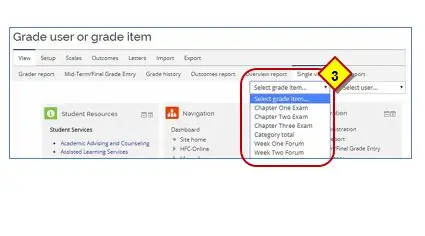
Valige rippmenüüst „Hinneüksuse valimine…” hinne.
Märkus. See menüü sisaldab teie kursuse kõigi tegevuste loendit. Kategooriate kogusummad kuvatakse ka üksuste loendis. ÄRGE kunagi sisestage väärtusi kategooria kogusummadesse. Las Moodle arvutab teie hinderaamatu kogusummad.
Samm: valige esimene tekstikast
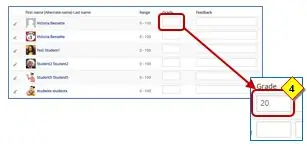
Klõpsake esimese tekstivälja sees ja sisestage selle õpilase arvuline hinne.
Märkus: juhendaja nimi ilmub nimekirja, nii et peate hindamisel oma nime vahele jätma. Samuti saate ennast kasutada hinnete seadete testimiseks enne õpilastele hinnetelehe avaldamist.
Samm: vahekaart Järgmine õpilane
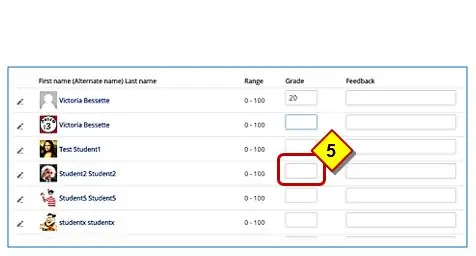
Järgmise õpilase juurde liikumiseks vajutage tabulaatoriklahvi ja sisestage järgmise õpilase punktiväärtus. Jätkake iga õpilase sakkimist ja punktiväärtuse sisestamist.
Märkus. Peate sisestama nullhinna õpilastele, kes ülesannet ei täitnud. Moodle välistab tühjad hinded, tühi hinne ei lähe õpilase lõpliku hinde hulka.
6. samm: salvestage hinded
Kui olete lõpetanud, klõpsake nuppu „Salvesta muudatused“.
Märkus: Hinneraamatusse lisamiseks tuleb hinded salvestada.
Märkus. Õpilane saab kohe näha kõikide avatud tegevuste hindeid. Võite tegevuse peita, kuni olete lõpetanud kõigi õpilaste hindamise. Siis näevad hindeid kõik õpilased korraga.
7. samm: tutvustav video

See video pakub samm-sammult demonstratsiooni Moodle'i tegevuse hindamiseks, kasutades ekraani „Üksvaade”. Paljud õppijad eelistavad meeleavalduse vaatamist, et aidata visuaalselt näha protsessi käigus samme. Loodan, et see video aitab teil mõista Moodle'i hindamise sammu.
8. samm: viimased märkmed
Märkus. Varjatud/suletud tegevusi ei kaasata hinnetelehte isegi siis, kui need sisaldavad punktiväärtust.
Varjatud/suletud tegevused:
- Mida õpilased näevad - kui see on peidetud, ei näita õpilase kasutajaaruanne hinnatud tegevusi ega sisalda seda hinnete kogusummas.
- Mida juhendajad näevad - kui see on peidetud, näevad õpetajad õpilaste hindajate aruandes peidetud hinnatud tegevust, kuid neid ei arvestata hinnete kogusummas.
Märge:
Soovitan:
Looge isikliku tegevuse logija: 6 sammu

Koostage isiklik tegevuslogija: mu sõber Londonist Paul soovis leida viisi, kuidas oma toiduaineid, tegevust ja asukohta ühel armatuurlaual jälgida. Just siis tuli tal idee luua lihtne veebivorm, mis saadaks andmed juhtpaneelile. Ta paneks mõlemad veebivormid
Kasutage oma Magicbit [Magicblocks] nuppe: 5 sammu
![Kasutage oma Magicbit [Magicblocks] nuppe: 5 sammu Kasutage oma Magicbit [Magicblocks] nuppe: 5 sammu](https://i.howwhatproduce.com/images/002/image-3504-j.webp)
Kasutage oma Magicbitil nuppe [Magicblocks]: see õpetus õpetab teid Magicblocks'i abil oma Magicbitil olevaid nuppe kasutama. Selles projektis, mis põhineb ESP32 -l, kasutame arendusplaadina magicbitit. Seetõttu saab selles projektis kasutada mis tahes ESP32 arendusplaati
Kasutage LEDC68 vana Goteki ekraani uuesti: 4 sammu

Kasutage LEDC68 vana Goteki ekraani uuesti: mul on mitu Goteki disketiseadet, mis kõik on uuendatud flash-disketiks, et neid saaks kasutada retroarvutites. See tarkvara võimaldab tavalisele Gotek -draivile mitmesuguseid täiendusi lisada, eriti saab uuendada 3 -kohalist LED -ekraani
Väärtustage oma projekti: kasutage graafilist ekraani !: 14 sammu

Väärtustage oma projekti: kasutage graafilist ekraani !: Meie tänases videos näitan teile 1,8-tollist TFT-ekraani. See on 128 x 160 graafiline ekraan. See on suurem kui ESP32 LoRa, ja näitan selle kasutamist ka traditsioonilises ESP32 -s. Seejärel korraldame kokkupaneku ja hankime
Lihtne interaktiivne kasutajaliides õpetamiseks ja hindamiseks: 11 sammu

Lihtne interaktiivne kasutajaliides õpetamiseks ja hindamiseks .: See projekt töötati välja ülikooliklassi raames, eesmärgiks oli luua interaktiivne süsteem teatud teema õpetamiseks ja hindamiseks. Selle jaoks kasutasime liidese jaoks töötlemist arvutis ja arkaadinupu ja LED -ide jaoks Arduino NANO -d, nii et
